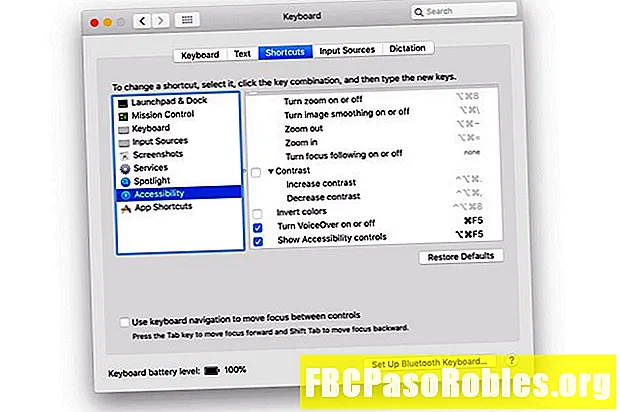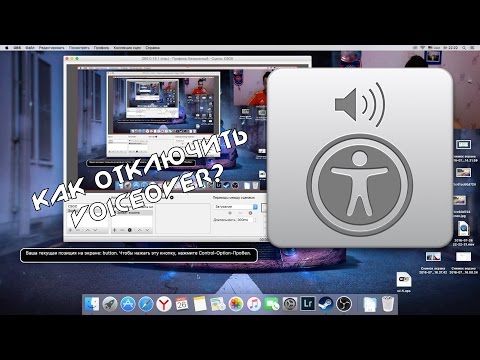
Съдържание
- Дайте на разказвача на Apple заслужена почивка
- Как да изключите VoiceOver на Mac в системни предпочитания
- Как да активирате отново клавишната комбинация
Дайте на разказвача на Apple заслужена почивка
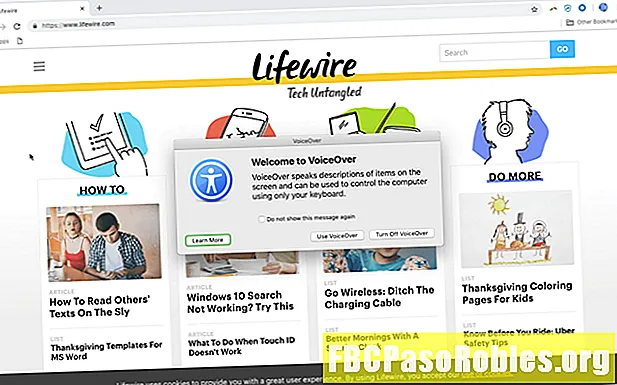
Имайте предвид, чекоманда+F5пряк път също включва VoiceOver отново, така че ако го натиснете отново по погрешка, активирате отново функцията. Обикновено това не е проблем, тъй като се появява прозорец и ви дава възможност да го изключите веднага. Този прозорец обаче ви дава и възможността да поставите отметка в квадратче, което гласи: „Не показвайте това съобщение отново“. Ако сте натиснали тази опция в миналото, бихте могли да завършите VoiceOver, без да получавате незабавно видимо известие, различно от дулсетовите тонове на високоговорителя.
Как да изключите VoiceOver на Mac в системни предпочитания
Малко по-ангажираният начин за изключване на VoiceOver включва преминаване към системни предпочитания. Може да отнеме повече време, но е необходимо, ако някога сте изключили устройството команда+F5 пряк път, въпреки че е трудно да го деактивираме по грешка.
Ето какво правите:
-
Щракнете върху Apple логов горния ляв ъгъл на екрана.
-
ИзберетеСистемни предпочитания от падащото меню и щракнете Достъпност в прозореца System Preferences.
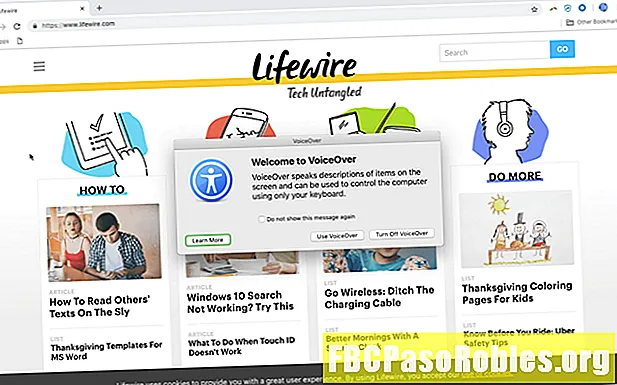
-
Изберете VoiceOver в левия прозорец.
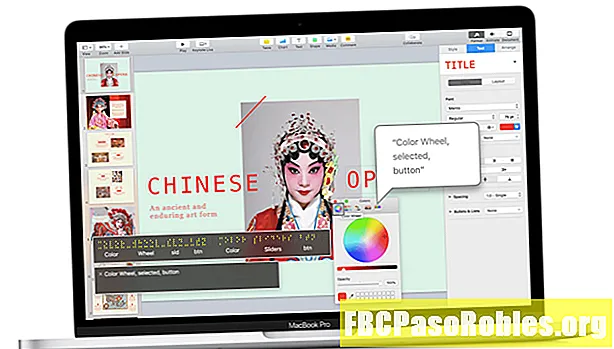
-
Отменете избора наАктивиране на VoiceOverкутия.
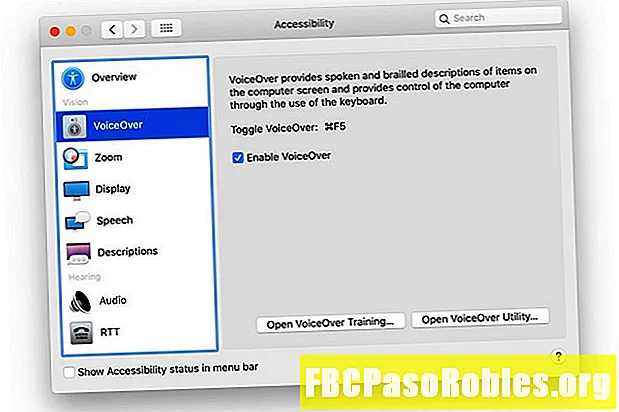
Как да активирате отново клавишната комбинация
Това е. Ако сте изключили команда+F5 клавишна комбинация за активиране и деактивиране на VoiceOver, можете да го включите отново, като направите следното:
-
Щракнете върху Apple логов горния ляв ъгъл на екрана и щракнете Системни предпочитания.
-
Кликнетеклавиатура в прозореца System Preferences.

-
ИзбериShortcutsраздел.
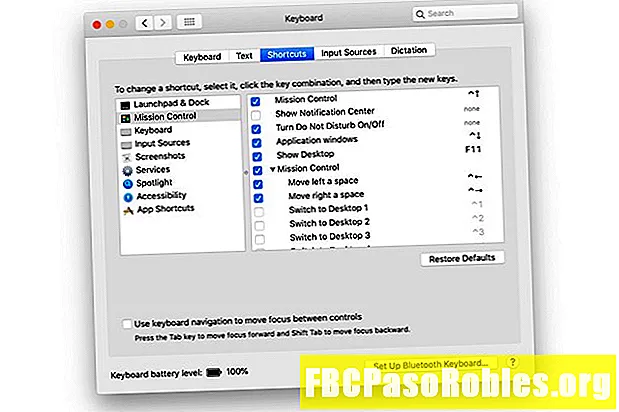
-
КликнетеДостъпност в левия прозорец.
-
Щракнете върху отметка до Включете или изключете VoiceOver за да активирате отново прекия път.